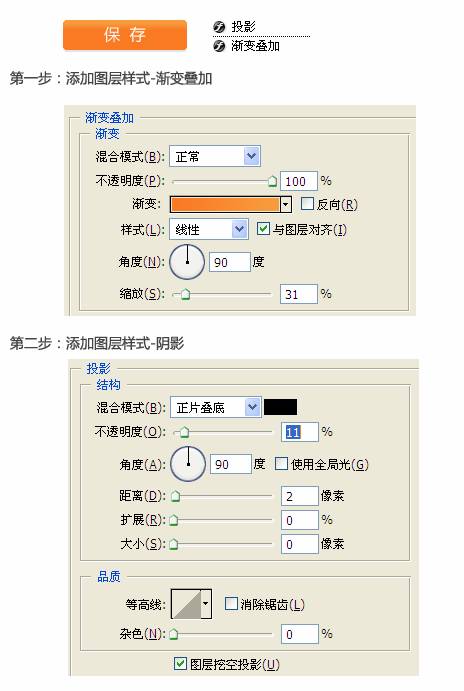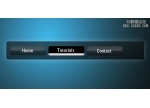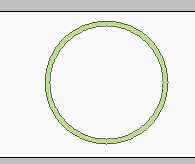用ps制作精致会员登录表单
来源:一起ps吧
作者:.
学习:1316人次
本ps教程学习如何用ps制作简洁大方的蓝色会员登录表单,主要用到了自定义形状工具和图层样式,先看效果图。
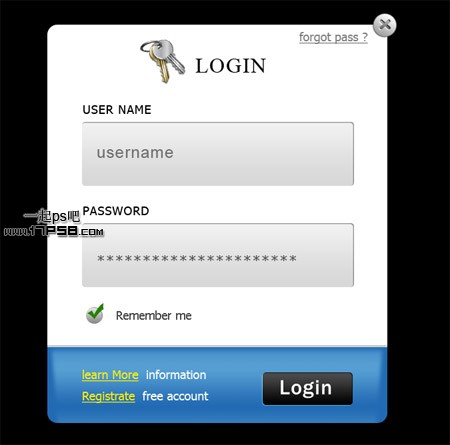
新建文档1024x768像素,背景黑色,新建图层画一个白色圆角矩形。
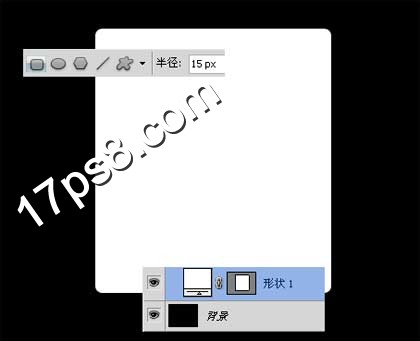
复制此层,颜色改为蓝色,之后减法模式保留底部,并往下挪一段距离。
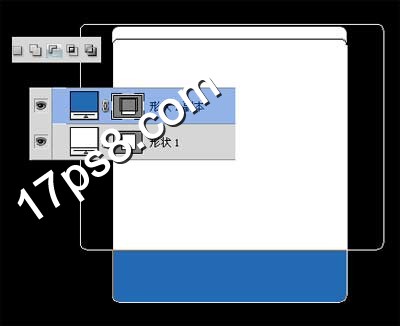
新建图层,画一个长方形,之后ctrl+T变为体现。
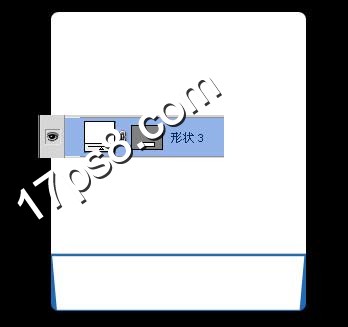
高斯模糊一下。
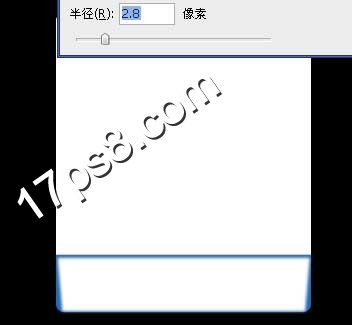
添加蒙版用黑色柔角笔刷涂抹如下。
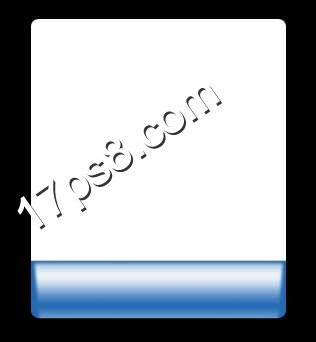
之后图层模式改为柔光,效果如下。
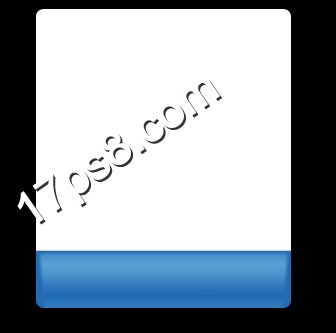
新建图层画一黑色圆角矩形。
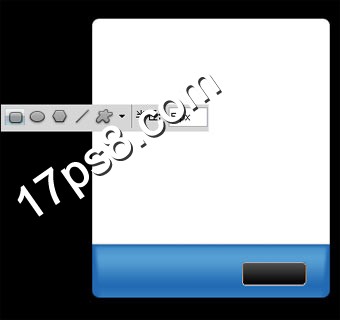
学习 · 提示
关注大神微博加入>>
网友求助,请回答!